电脑桌面怎么隐藏部分图标 Windows桌面图标如何隐藏
更新时间:2024-03-16 15:48:07作者:xtang
在日常使用电脑时,我们常常会将一些常用的软件和文件放在桌面上以便快速访问,但是随着时间的推移,桌面上的图标可能会变得杂乱无章,在这种情况下,隐藏部分图标是一个不错的选择。在Windows系统中,我们可以通过简单的操作来隐藏桌面上的图标,让桌面变得更加整洁。接下来让我们一起来看看如何隐藏电脑桌面上的部分图标。
操作方法:
1.单击需要隐藏的图标,点击鼠标右键
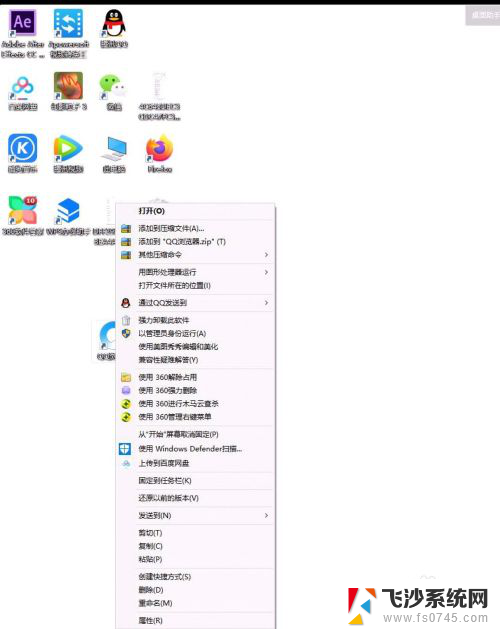
2.接着下一步,选择“属性”并打开
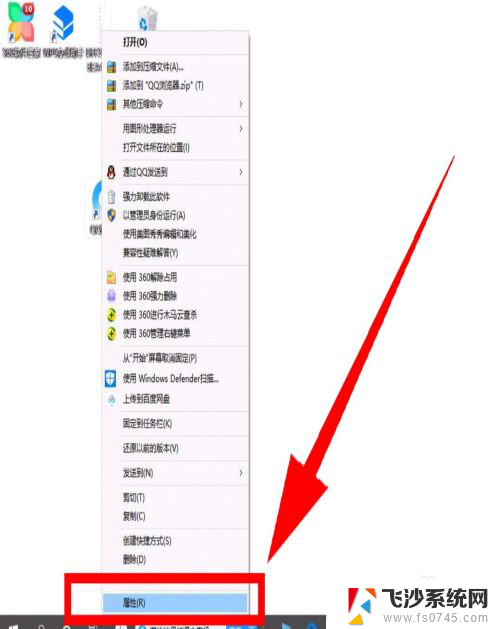
3.然后点击“常规”
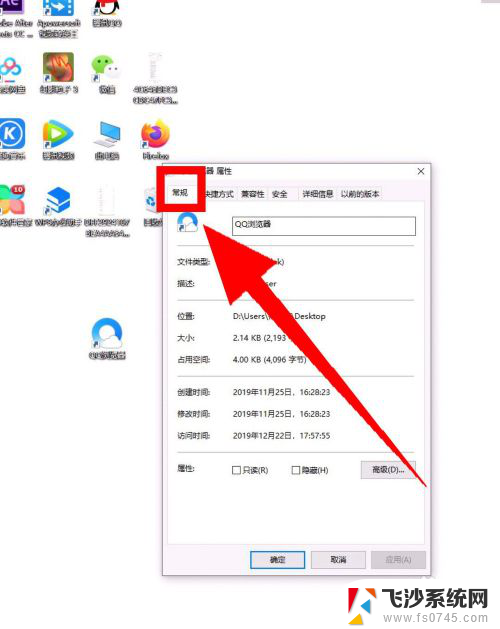
4.找到“隐藏”,并在它前面的框中打勾。最后点击确定即可,其他图标的隐藏方法相同
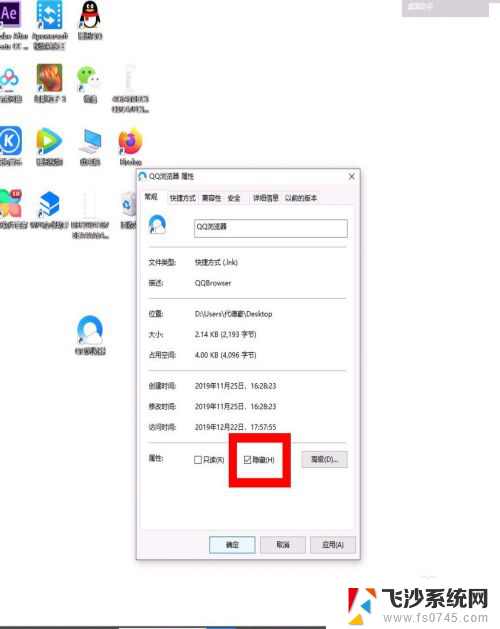
以上是如何隐藏电脑桌面上部分图标的全部内容,如果您遇到相同的问题,可以参考本文介绍的步骤进行修复,希望对大家有所帮助。
电脑桌面怎么隐藏部分图标 Windows桌面图标如何隐藏相关教程
-
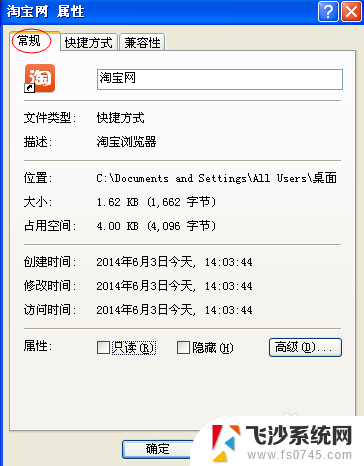 电脑怎么隐藏一个图标 单个桌面图标如何隐藏
电脑怎么隐藏一个图标 单个桌面图标如何隐藏2024-08-29
-
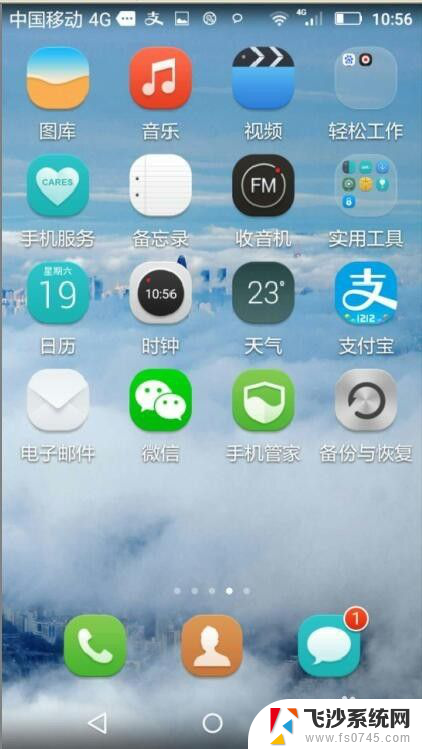 华为桌面图标怎么隐藏 华为手机隐藏桌面图标教程
华为桌面图标怎么隐藏 华为手机隐藏桌面图标教程2024-08-20
-
 电脑图标隐藏了怎么恢复 桌面图标隐藏后怎么找回
电脑图标隐藏了怎么恢复 桌面图标隐藏后怎么找回2023-10-05
-
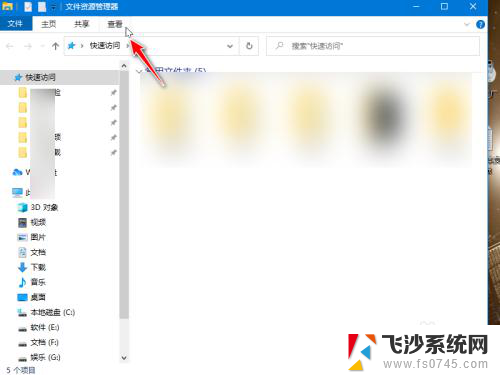 桌面上隐藏的图标怎么恢复 电脑桌面图标隐藏后怎么显示
桌面上隐藏的图标怎么恢复 电脑桌面图标隐藏后怎么显示2024-02-03
- 桌面图标隐藏了怎么显示出来 电脑桌面图标隐藏后怎么显示出来
- 桌面上隐藏的图标怎么显示出来 电脑桌面图标隐藏后如何恢复
- 华为手机桌面隐藏图标怎么弄 华为手机如何隐藏桌面图标和应用程序
- vivo隐藏桌面图标功能在哪 vivo手机应用图标隐藏步骤
- 安卓隐藏桌面图标app 安卓手机图标隐藏设置教程
- 如何暂时隐藏电脑桌面图标 隐藏单个桌面图标的步骤
- 电脑如何硬盘分区合并 电脑硬盘分区合并注意事项
- 连接网络但是无法上网咋回事 电脑显示网络连接成功但无法上网
- 苹果笔记本装windows后如何切换 苹果笔记本装了双系统怎么切换到Windows
- 电脑输入法找不到 电脑输入法图标不见了如何处理
- 怎么卸载不用的软件 电脑上多余软件的删除方法
- 微信语音没声音麦克风也打开了 微信语音播放没有声音怎么办
电脑教程推荐
- 1 如何屏蔽edge浏览器 Windows 10 如何禁用Microsoft Edge
- 2 如何调整微信声音大小 怎样调节微信提示音大小
- 3 怎样让笔记本风扇声音变小 如何减少笔记本风扇的噪音
- 4 word中的箭头符号怎么打 在Word中怎么输入箭头图标
- 5 笔记本电脑调节亮度不起作用了怎么回事? 笔记本电脑键盘亮度调节键失灵
- 6 笔记本关掉触摸板快捷键 笔记本触摸板关闭方法
- 7 word文档选项打勾方框怎么添加 Word中怎样插入一个可勾选的方框
- 8 宽带已经连接上但是无法上网 电脑显示网络连接成功但无法上网怎么解决
- 9 iphone怎么用数据线传输文件到电脑 iPhone 数据线 如何传输文件
- 10 电脑蓝屏0*000000f4 电脑蓝屏代码0X000000f4解决方法